
Choisir la RAM compatible avec son ordinateur peut paraître simple au vu des ressemblances « physiques » entre les barrettes.
Cependant, il faut respecter plusieurs critères essentiels avant de changer ou d’ajouter le module à sa machine. En effet, la compatibilité barrette de mémoire vive/carte mère est primordiale pour le succès de l’opération et pour profiter des performances espérées, encore faut-il trouver la barrette prévue pour son PC.
Découvrez les différentes façons de trouver la RAM compatible avec votre ordinateur dans ce guide.
Ouvrir son ordinateur pour choisir une barrette de RAM compatible
La première chose « facile » à faire pour ne pas se tromper, c’est d’ouvrir sa machine et de récupérer une barrette de mémoire vive déjà installée afin de choisir la même.
Pour ce faire, suivez les instructions disponibles dans notre guide « Comment changer la RAM de son PC ? ».

Une fois en main, il suffira de récupérer les infos présentes sur l’étiquette du module de la mémoire vive. Si pour une raison ou une autre cette manipulation n’est pas possible ou les références illisibles : passez à la suite.
Connaître la barrette de mémoire vive compatible avec son PC avec les références du modèle sur Google
Cette méthode est pratique si vous souhaitez acheter directement sur le site vendeur. Sinon, il faudra recopier les références proposées par le site et disponible à la vente 🤑.
Par ailleurs, la capacité et la fréquence proposées peuvent-être augmentées en fonction de vos besoins et/ou budget.
Il suffit dans ce cas de noter le modèle de votre ordinateur dans la barre de recherche Google, puis de consulter les barrettes proposées par les sites vendeurs.
A titre d’exemple, vous pouvez aller sur MemoryStock, Mrmemory ou encore Crucial. Il en existe d’autres, à vous de comparer et choisir celui qui vous convient le mieux.
Voici un exemple avec le premier site, Memorystock.com, m’informe très bien et clairement comme vous allez le constater :
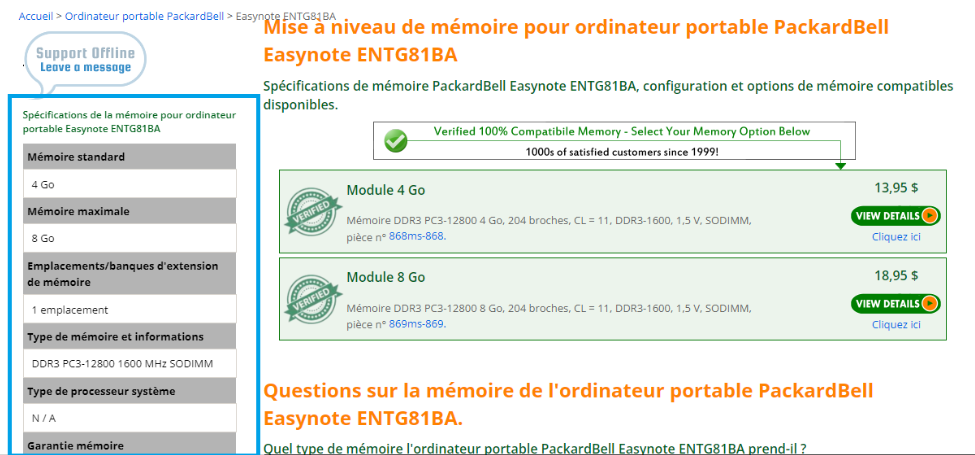
En glissant plus bas, on vous donne des caractéristiques spécifiques à votre machine :
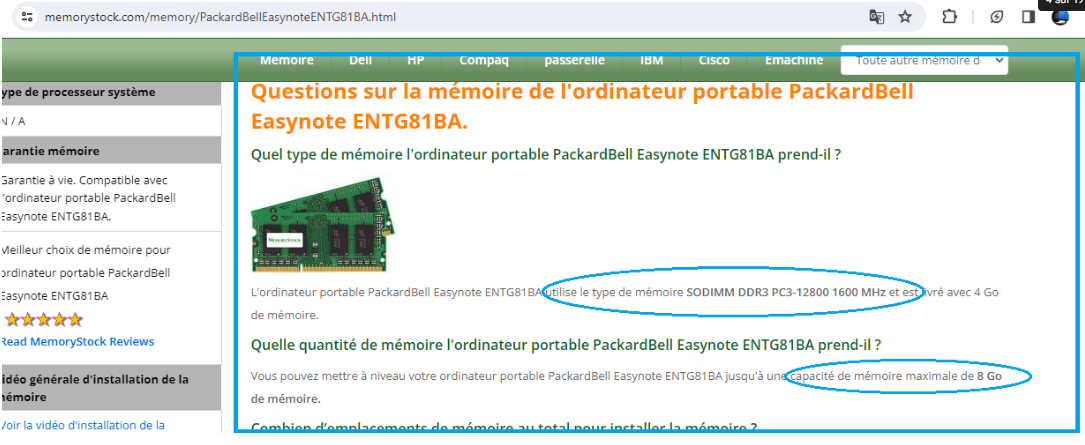
C’est très clair : vous n’avez plus qu’à noter les spécifications que le site vous donne vous connaissez même la RAM maximale supportée par le modèle.
Avec un second exemple, un autre modèle, Dell Optiplex 3040, j’ai obtenu des barrettes compatibles voici l’une d’entre elles, et surtout les données dont j’ai besoin :
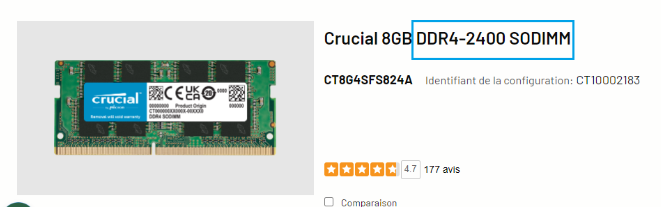
→ Notez que cette méthode ne fonctionnera pas pour des machines montées puisqu’elles ne correspondent pas à un modèle de constructeur répertorié dans la base de données des sites.
Si cette méthode ne vous a pas apporté les infos nécessaires pour choisir la RAM compatible avec votre ordinateur, il en reste encore plusieurs à essayer !
→ Pour en savoir plu sur votre RAM via ses sites, lisez notre article : « RAM soudée ou amovible sur mon PC ? Voici comment le savoir ».
Trouver la RAM compatible avec son PC, en ligne, en utilisant un site spécialisé
Si vous ne connaissez pas le modèle de la machine, cette méthode en ligne peut vous être utile.
Tout est dans le titre 🙂. Effectivement, des sites constructeurs de SSD et RAM pour ordinateur, comme les sites cités précédemment, proposent des outils pour scanner votre machine en ligne. Suite au scan, vous obtenez – entre autres infos – le type de RAM compatible avec votre carte mère.
Voici un exemple de résultats obtenu via le site MemoryStock, Crucial n’ayant pas de données RAM concernant ma machine :
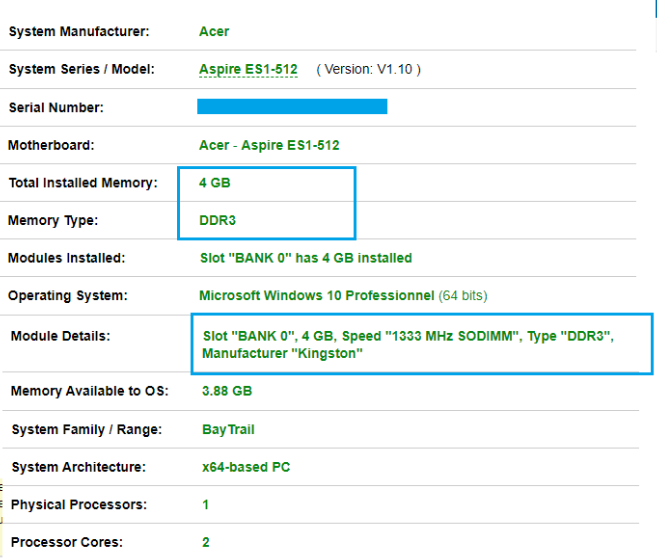
→ Ici, l’encadré au milieu contient les infos suffisantes pour choisir une barrette de mémoire vive compatible avec ma carte mère.
Vous pouvez trouver d’autres sites qui vous donneront des renseignements utiles sur la compatibilité de la mémoire vive avec votre PC.
→ Sachez cependant que les ordinateurs « montés » ou dont la carte mère a été changée ne sont pas forcément reconnus par tous les outils de scanner en ligne. De même que des machines « anciennes » ne seront pas prises en compte sur certains sites comme Crucial. Vous risquez donc de ne pas obtenir de données… comme ce fût le cas avec mon essai 👍. Néanmoins, les autres vendeurs cités ont des bases de donnés bien documentées, j’ai trouvé les réf nécessaires pour des ordinateurs âgés de 8 et 12 ans 🧐.
Les termes techniques essentiels liés à la barrette de mémoire vive compatible avec mon PC
Voici la définition, en termes simples, de certains mots utilisés en lien avec la RAM de votre ordinateur.
- « Type de RAM » qui correspond à la technologie de mémoire c’est-à-dire DDR3, DDR4, DDR5, etc. Lisez notre article dédié pour mieux comprendre les différences : « ».
- « Format de la barrette » de mémoire vive pour choisir la bonne taille. En effet, vous trouverez les formats « SO-DIMM » pour PC Portable et « DIMM » pour les ordinateurs de bureau.

Parfois, vous trouverez la mention « Row of chips » si la RAM est soudée à la carte mère.
- « Débit de données » : Aussi appelé « Fréquence » ou bien « vitesse d’horloge » en MHz. Plus ce chiffre est grand, plus la vitesse de transfert des données est grande donc rapide.
- « Slot » : Ce terme indique l’emplacement où sur la carte mère prévu pour recevoir la barrette de mémoire vive. Il peuvent être d’une autre couleur (bleu, jaunes..) voire deux couleurs alternées.

- « Matériel réservé » : Indique la quantité de RAM réservée spécifiquement pour la carte graphique et/ou le BIOS.
→ Pour mieux comprendre ces termes, retrouvez notre article dédié aux caractéristiques de la barrette de mémoire vive « Quelles sont les caractéristiques de la RAM d’un ordinateur ? ».
Comment savoir quelle barrette de RAM est compatible avec mon PC en utilisant « le gestionnaire des tâches » Windows ?
Pour savoir quel type de RAM votre ordinateur portable prend en charge, il faut aller consulter le gestionnaire des tâches. C’est assez simple :
- Tapez « Gestionnaire des tâches » dans la barre de recherche Windows en bas à gauche.
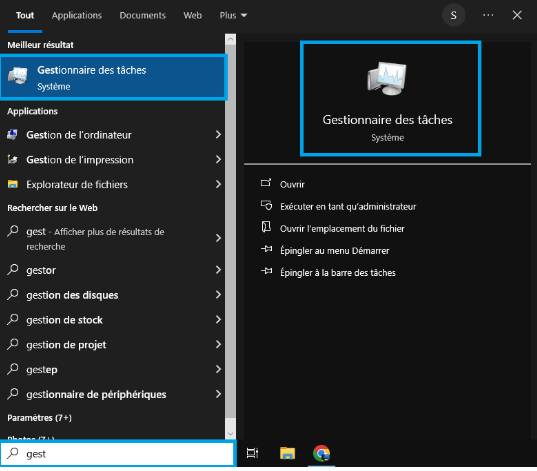
- Une fois le gestionnaire des taches ouvert, choisissez l’onglet « Performance ».
- Ensuite, cliquez sur « Mémoire », à gauche.
Maintenant, vous avez accès aux éléments techniques permettant de choisir la RAM compatible avec votre PC. Ce sont les encadrés bleu.
- La mémoire RAM totale qui est installée actuellement sur l’ordinateur.
- Le nombre d’emplacements utilisés pour cette quantité de RAM déjà présente.
- Le facteur de forme équivaut au format compatible avec ce PC (DIMM, SODIMM ou Row of chips).
- La vitesse (en MHZ) ou fréquence permettant d’évaluer les performances de la mémoire vive.
- Et matériel réservé qui correspond à la quantité de RAM physique réservée pour le matériel.
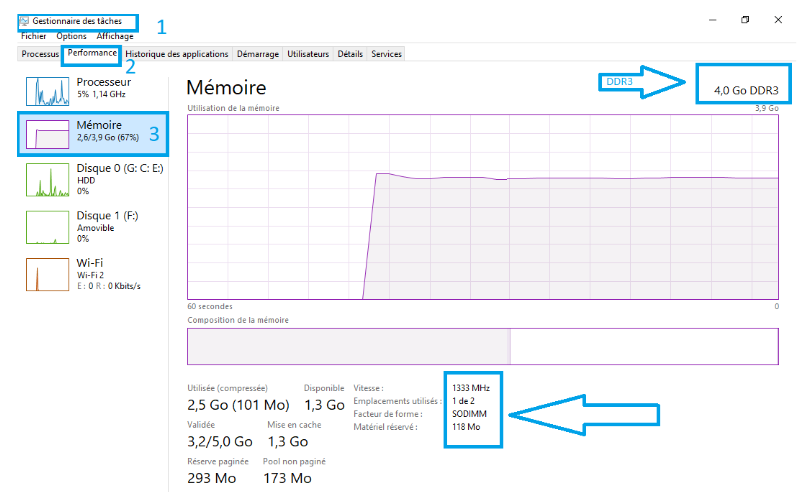
→ Notez que si votre ordinateur est sous Windows 11, il faut cliquer sur l’icône correspondant à la RAM.
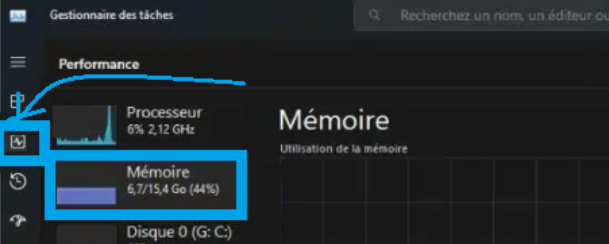
Si vous souhaitez connaitre des caractéristiques techniques beaucoup plus poussées de votre RAM, lisez la suite.
Afficher les références de sa RAM avec l’invité de commande CMD
Pour choisir une RAM compatible avec votre carte mère, vous pouvez accéder à l’ensemble des caractéristiques de la mémoire vive installée. Pour ce faire, il suffit d’utiliser une commande rapide avec l’invité de commande.
- Ouvrez l’invité de commande en tapant « CMD » dans le champ de recherche Windows en bas à gauche.
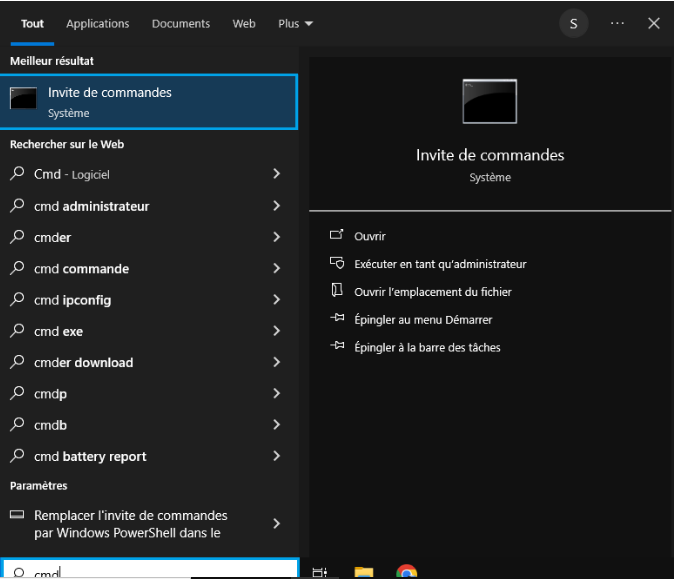
2. Une fois l’invité de commande ouvert, tapez la commande suivante :
wmic MemoryChip get /format:list
3. Validez par la touche « Entrée », les éléments spécifiques à votre barrette s’affichent. Vous trouverez par exemple la capacité, la vitesse, le numéro du fabricant comme suit :
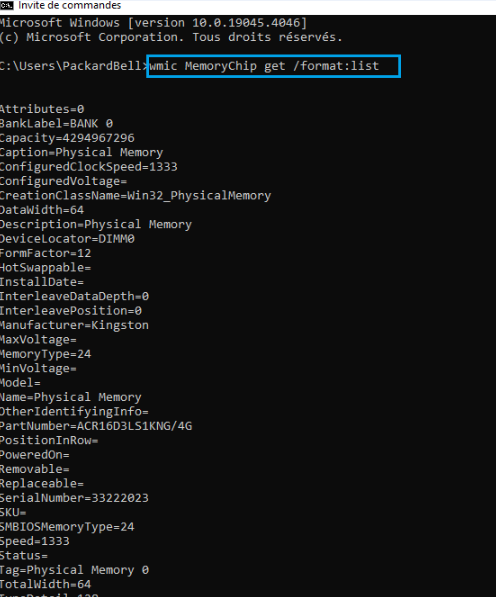
Si vous souhaitez afficher les principales caractéristiques de compatibilité de la RAM avec votre PC – marque, modèle, capacité, vitesse, type (DDR3, DDR4, …) – tapez la commande suivante :
wmic memorychip get devicelocator, manufacturer, capacity, partnumber, speed, smbiosmemorytype, formfactor
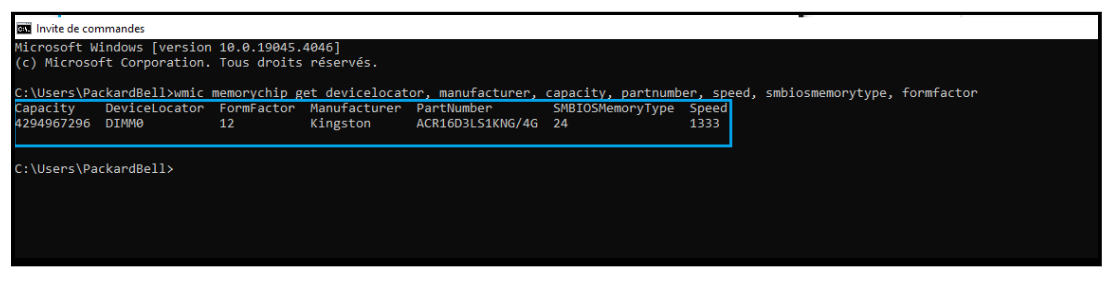
Ensuite, vous pouvez lire comme suit les informations affichées :
- Taille : la valeur Capacity est exprimée en byte. Vous pouvez la diviser par 1073741824 pour l’obtenir en Gb. Dans l’exemple ci-dessus : 17179869184/1073741824 = 16Gb
- Format : la valeur FormFactor indique le format de la RAM : 8 pour DIMM (PC de bureau) et 12 pour SODIMM (PC-Portable).
- Type : Consultez le tableau de correspondance de la valeur SMBIOS Memory Type ci-dessous.
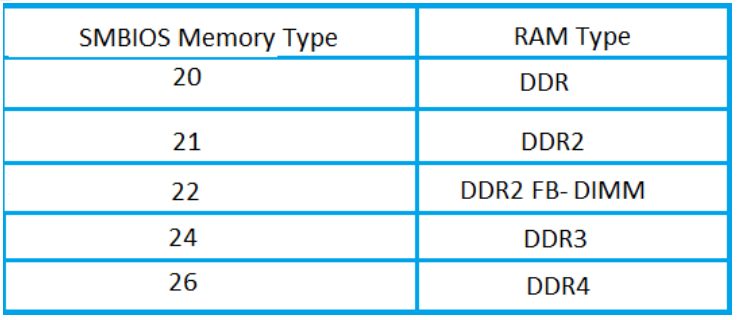
Comment savoir la RAM compatible avec ma carte mère avec « PowerShell » Windows ?
Utiliser le « PowerShell » Windows permet de récupérer les caractéristiques techniques de la barrette de mémoire vive facilement. Cette méthode ressemble à la méthode de l’ « invité de commande ».
- Ouvrez une fenêtre « PowerShell » en tapant « PowerShell » dans la barre en bas à gauche.

2. Ensuite, entrez la commande suivante :
Get-CimInstance -ClassName Win32_PhysicalMemory
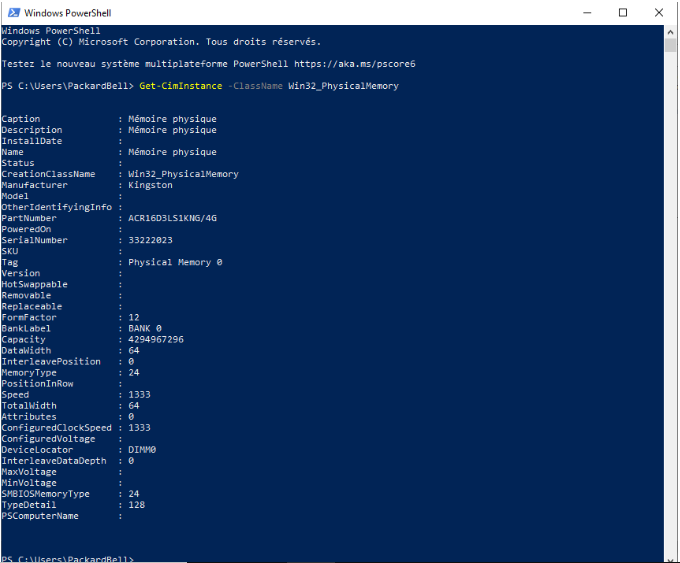
Utilisez les valeurs de conversions citées dans la partie précédente.
Le logiciel « CPU-Z » pour trouver les détails de sa barrette de RAM compatible PC
Le logiciel « CPU-Z » est très pratique pour connaître les références nécessaires à votre RAM et en choisir une compatible avec la machine.
Il vous suffit de télécharger le logiciel, le lancer et consulter l’onglet spécifique à votre mémoire vive nommé « Memory ».
Notez que ce logiciel est aussi réputé pour donner des informations utiles sur différents composants essentiels de votre machine.
Sachez aussi qu’une version portable au format Zip est mise à votre disposition si vous ne voulez pas l’installer.
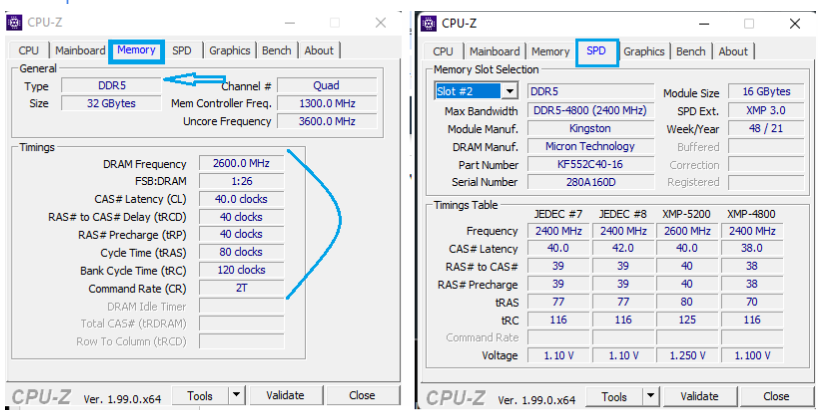
Comme vous pouvez le constater, les informations principales sont affichées comme suit :
- Type de RAM (DDR4, DDR5, etc)
- Taille totale en Gbytes
- Etat du mode Dual Channel
- Vitesse
→ L’onglet « SPD » permet d’afficher plus de détails aux utilisateurs.
Comment savoir si une barrette de RAM est compatible avec ma carte mère ?
Vous avez une ou des barrettes qui sont dans un tiroir et souhaitez les utiliser pour augmenter la RAM de votre laptop ou PC fixe ? Et bien avant d’ouvrir votre machine, vous pouvez déjà déterminer au visu si la barrette est conçue pour un portable ou un fixe.
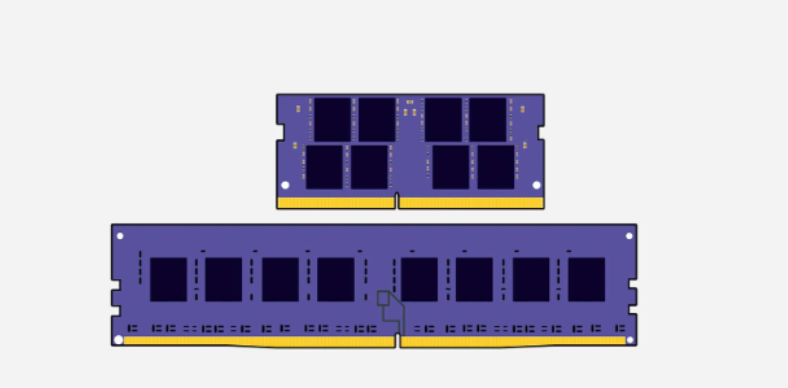
Comme le montre cette image, la taille est donc plus petite pour un module SO DIMM de PC portable comparé à une DIMM pour ordinateur de bureau.
Par ailleurs, les encoche sur le côté ne sont pas identiques ni au même nombre :
- Une encoche d’attache de chaque côté et en haut pour les portables.
- Deux encoches d’attache de chaque côté et en bas pour les tours de bureau.
Si vous avez différentes barrettes DIMM, donc pour votre desktop, et que vous souhaitez différencier les générations, regardez bien l’image ci-dessous :
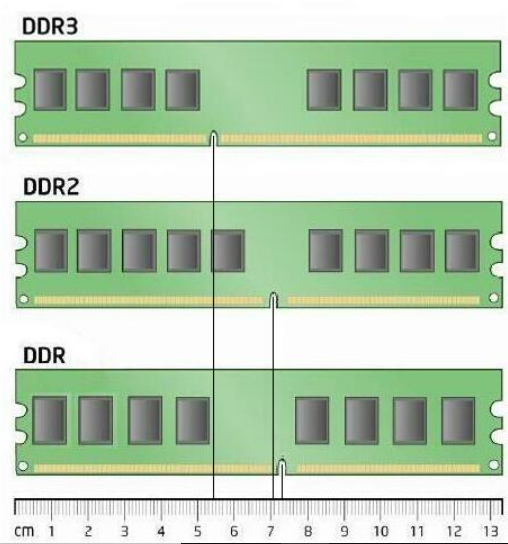
Une encoche qui est visible sur la tranche inférieure de la barrette – celle qui s’emboite dans le slot – est placée à différents endroits selon la génération. Il ne vous reste plus qu’à mesurer et comparer pour savoir si la RAM compatible avec votre carte mère est DDR3, DDR4 etc.
Conclusion
La barrette de RAM compatible avec votre PC, et donc à votre carte mère, est soumise à quelques conditions de compatibilité. Ces critères sont rapidement accessibles en passant par l’invité de commande, le PowerShell ou encore des logiciels.
Il suffira alors de noter les caractéristiques techniques nécessaires au choix de la mémoire vive compatible avec votre machine.
Et vous, combien de RAM avez-vous ajoutées à votre machine depuis son acquisition ? Dites-nous en commentaires combien de barrettes.









